Linux 环境下安装Oracle11g
1.先创建组和用户
[root@localhost ~]# /usr/sbin/groupadd -g 54321 oinstall
[root@localhost ~]# /usr/sbin/groupadd -g 54322 dba
[root@localhost ~]# /usr/sbin/groupadd -g 54323 oper
[root@localhost ~]# /usr/sbin/useradd -u 54321 -g oinstall -G dba,oper oracle
2.修改Oracle用户密码
[root@localhost ~]# passwd oracle
3.关闭防火墙
[root@localhost ~]# systemctl stop firewalld.service
[root@localhost ~]# systemctl disable firewalld.service
4.创建工作目录,并对目录赋予权限
[root@localhost ~]# mkdir -p /z01/app/oracle/product/11.2.0/db_1
[root@localhost ~]# chown -R oracle:oinstall /z01/
[root@localhost ~]# chmod -R 755 /z01/
5.修改内核参数
1)修改用户的SHELL的限制,修改/etc/security/limits.conf文件
输入命令:vi /etc/security/limits.conf,按i键进入编辑模式,将下列内容加入该文件。
oracle soft nproc 2047
oracle hard nproc 16384
oracle soft nofile 1024
oracle hard nofile 65536
2)修改/etc/pam.d/login 文件
输入命令:vi /etc/pam.d/login,按i键进入编辑模式,将下列内容加入该文件
session required /lib/security/pam_limits.so
session required pam_limits.so
3)修改linux内核,修改/etc/sysctl.conf文件
输入命令: vi /etc/sysctl.conf ,按i键进入编辑模式,将下列内容加入该文件
fs.file-max = 6815744
fs.aio-max-nr = 1048576
kernel.shmall = 2097152
kernel.shmmax = 2147483648
kernel.shmmni = 4096
kernel.sem = 250 32000 100 128
net.ipv4.ip_local_port_range = 9000 65500
net.core.rmem_default = 4194304
net.core.rmem_max = 4194304
net.core.wmem_default = 262144
net.core.wmem_max = 1048576
输入:sysctl -p 使 /etc/sysctl.conf 更改立即生效
[root@localhost ~]# sysctl -p
5)编辑 /etc/profile
输入命令:vi /etc/profile,按i键进入编辑模式,将下列内容加入该文件。
if [ $USER = "oracle" ]; then
if [ $SHELL = "/bin/ksh" ]; then
ulimit -p 16384
ulimit -n 65536
else
ulimit -u 16384 -n 65536
fi
fi
5.配置Oracle的环境变量
首先切换到Oracle用户下之后修改变量
[oracle@localhost ~]$ vi .bash_profile
按i编辑 .bash_profile,进入编辑模式,增加以下内容:
export ORACLE_BASE=/z01/app/oracle
exportORACLE_HOME=$ORACLE_BASE/oracle/product/11.2.0/db_1
export ORACLE_SID=zzw
export PATH=$PATH:$HOME/bin:$ORACLE_HOME/bin
export LD_LIBRARY_PATH=$ORACLE_HOME/lib:/usr/lib
6.安装
1)把在下载好的Oracle压缩包传到linux虚机里面
2)再yum安装所需要用的依赖包
3)使用oracle用户解压Oracle压缩包
unzip linux.x64_11gR2_database_1of2.zip
unzip linux.x64_11gR2_database_2of2.zip
4)在oracle用户下设置图形输出的环境变量
export DISPLAY=192.168.111.1:0.0
./runInstaller
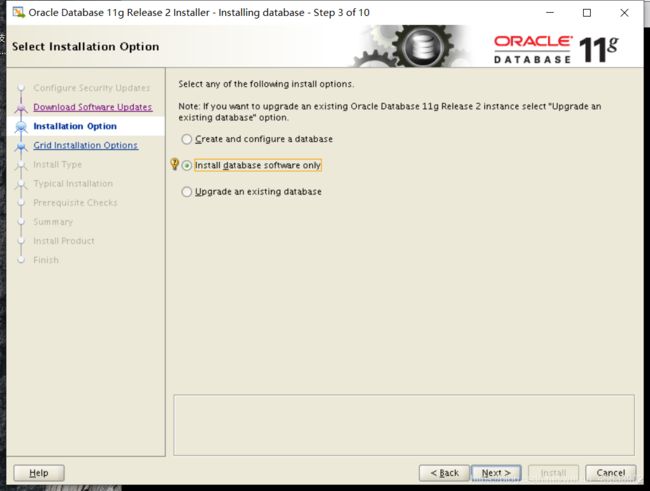




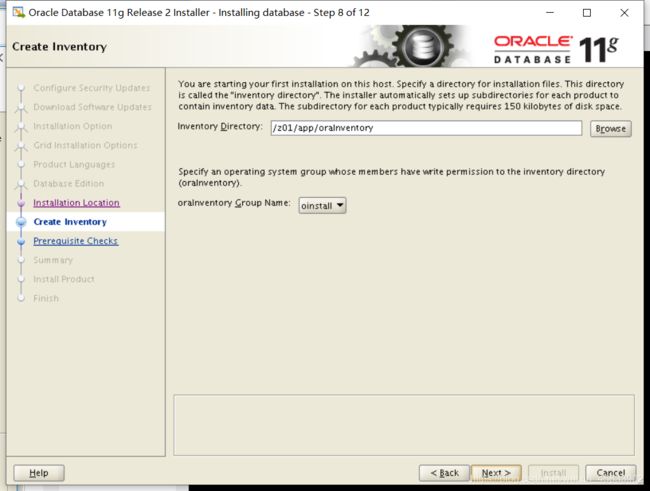


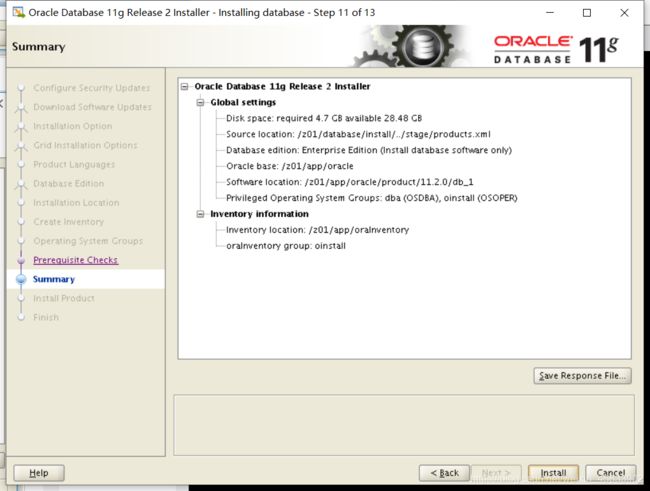

图形界面安装数据库软件时报错是正常存在的bug
解决方案:
不用关闭安装界面,然后将文件
/z01/app/oracle/product/11.2.0/db_1/sysman/lib/ins_emagent.mk里
$(MK_EMAGENT_NMECTL)
修改为:
$(MK_EMAGENT_NMECTL) -lnnz11